如何轻松管理采购?
一、功能简介
采购模块可以帮助企业提高采购效率,降低采购成本,并优化采购流程。在现代化的企业中,采购管理是至关重要的一环,因为它能够有效地优化整体企业的生产运作成本。通过科学管理和精密控制采购成本,企业能够实现高效盈利。
主要包含基础设置、供应商管理、采购订单管理、价格管理等主要功能,通过这些功能的协同作用,企业可以实现高效的采购管理,降低采购成本,提高企业的运营效率和竞争力。
a.Web端操作流程
二、Web端操作流程
1、采购下单
2、查看详情
3、打印/下载采购单
4、作废/删除采购记录
1、添加供应商
2、查看详情
3、删除供应商
一、采购
采购模块展示原料采购情况,可通过订单编号进行原料快速锁定,可查看单一订单详情信息,进行采购单的下载和打印。
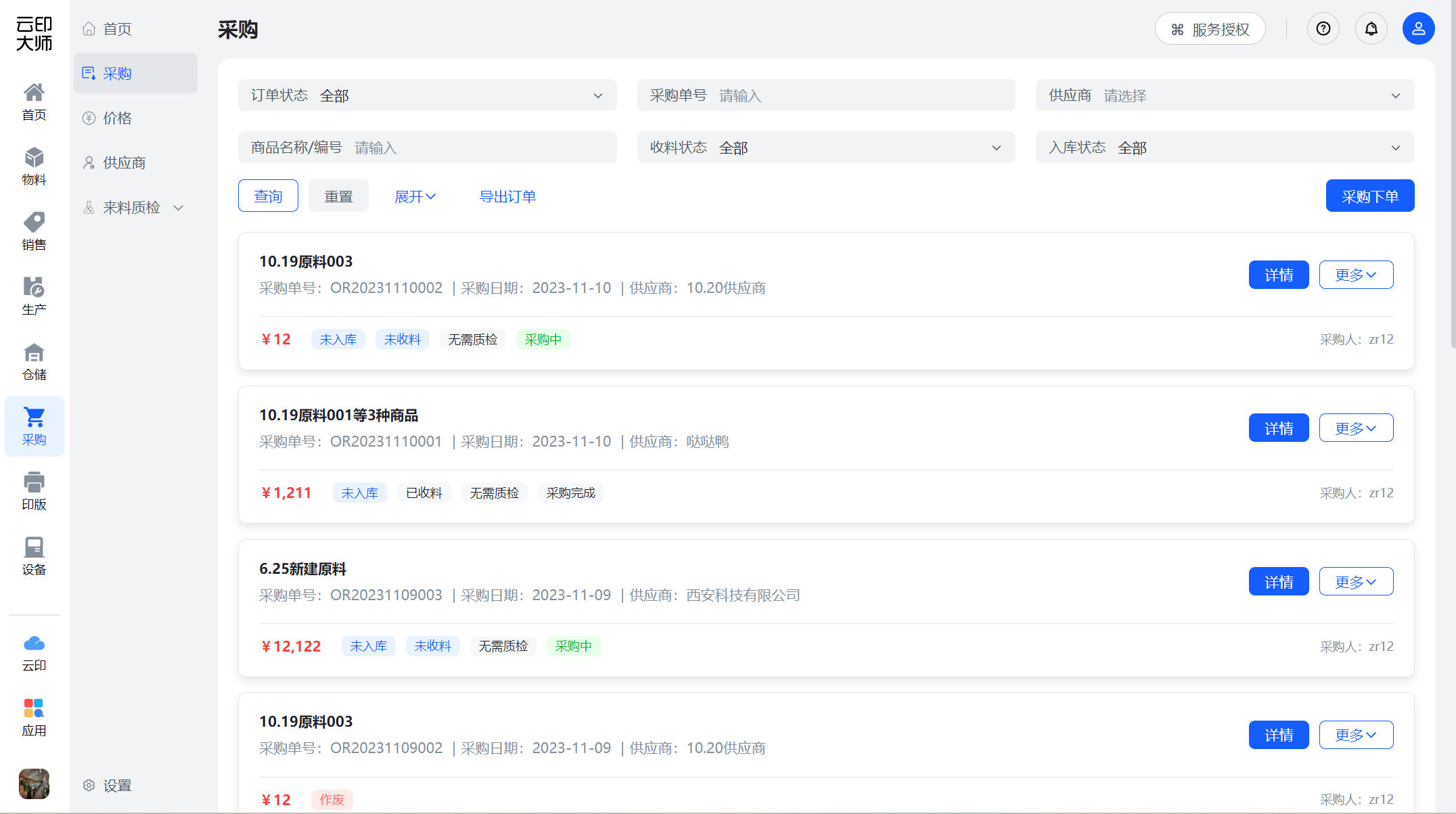
1、采购下单:点击页面采购下单按钮,进行原料的选择,将以下信息进行逐一完善(必填),点击确认下单按钮,完成采购订单的新建;
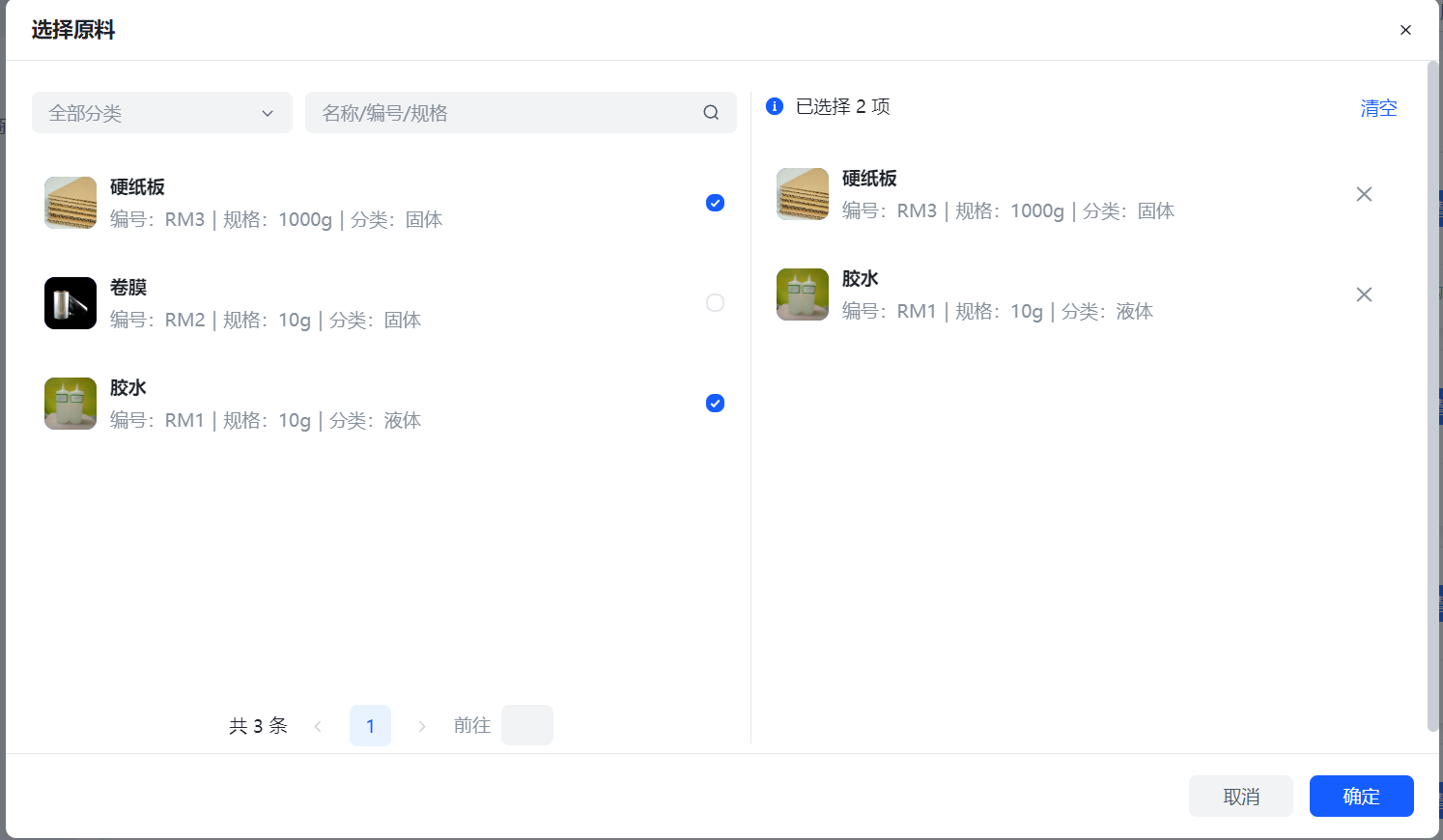
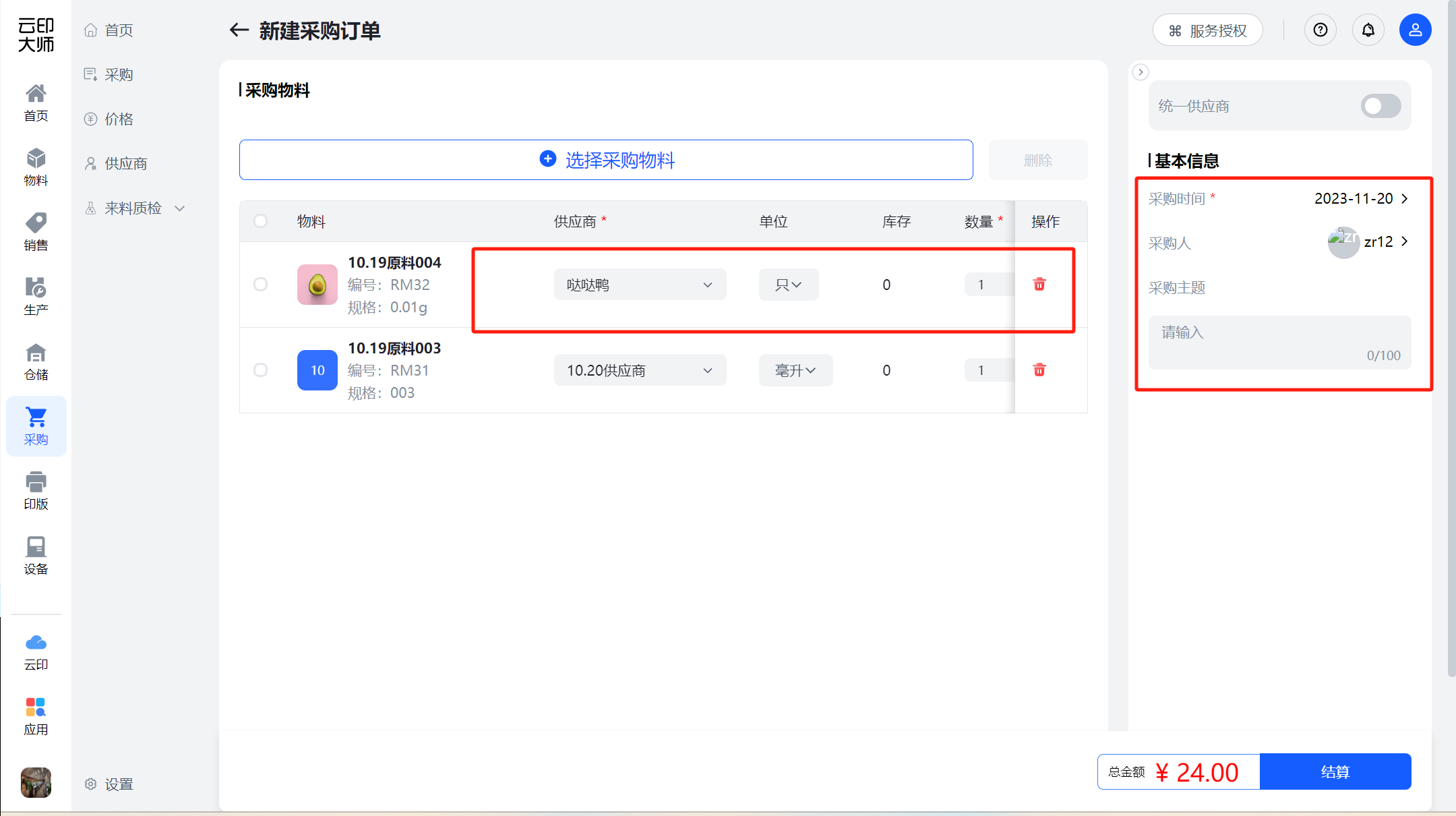
2、查看详情:点击页面详情按钮,将能看到采购订单的收料情况、质检情况、入库情况,以及具体的物料信息。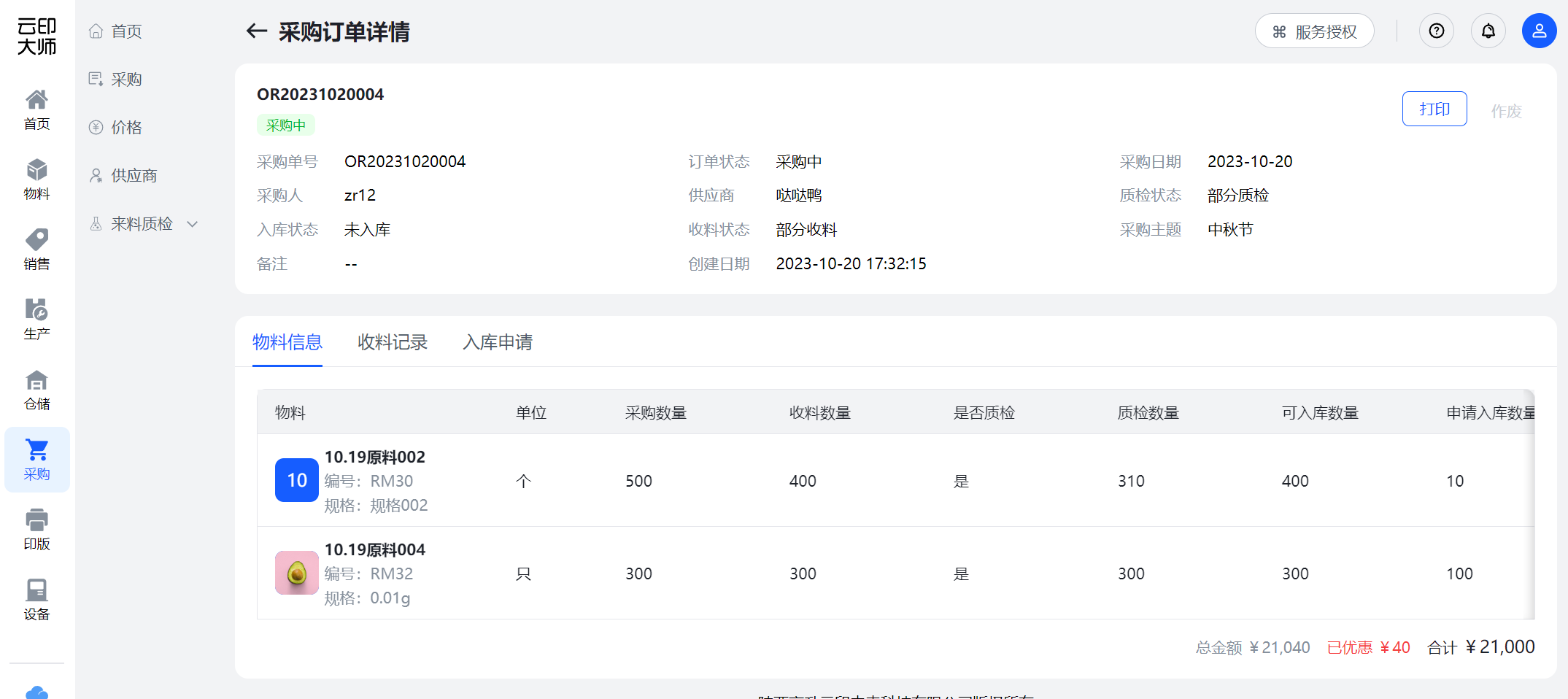
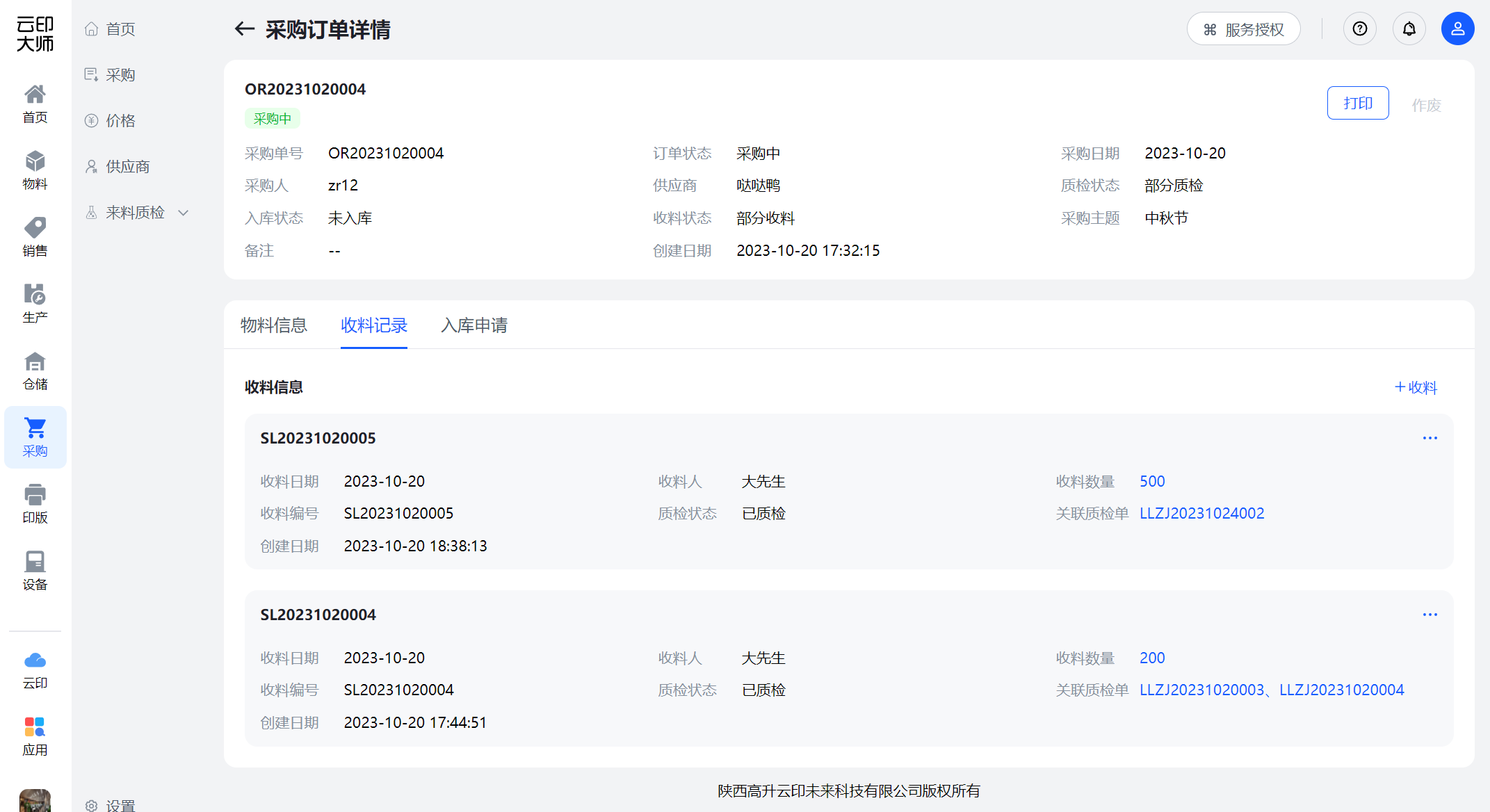
3、打印/下载采购单:
方法一:点击页面更多->打印按钮
方法二:进入详情,点击右上角打印按钮
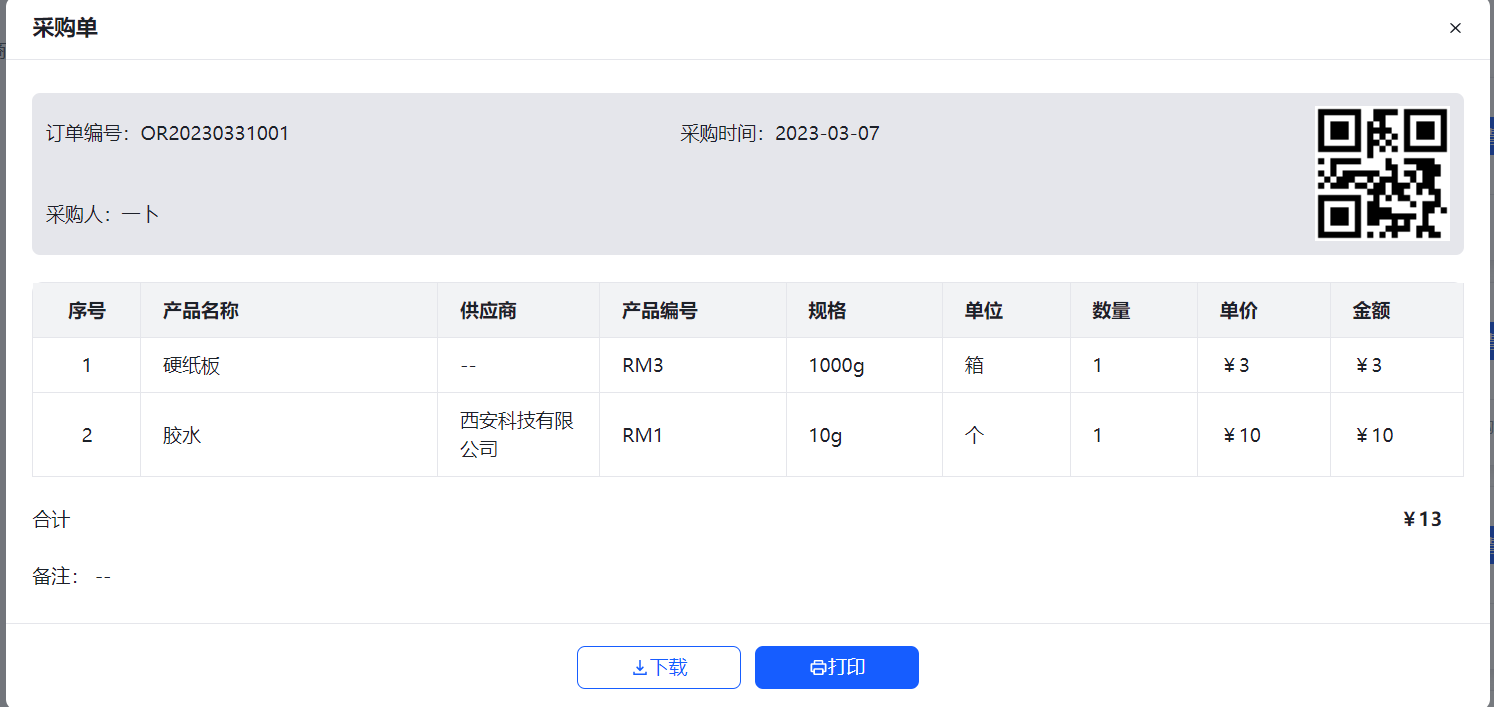
4、作废/删除采购记录:
方法一:点击页面更多->作废/删除按钮
方法二:进入详情,点击右上角作废/删除按钮
注:已入库和部分入库的采购单不可作废,其余采购单作废后方可删除
表格的形式展示同一物料不同供应商报价情况,方便采购员按需择优选择。
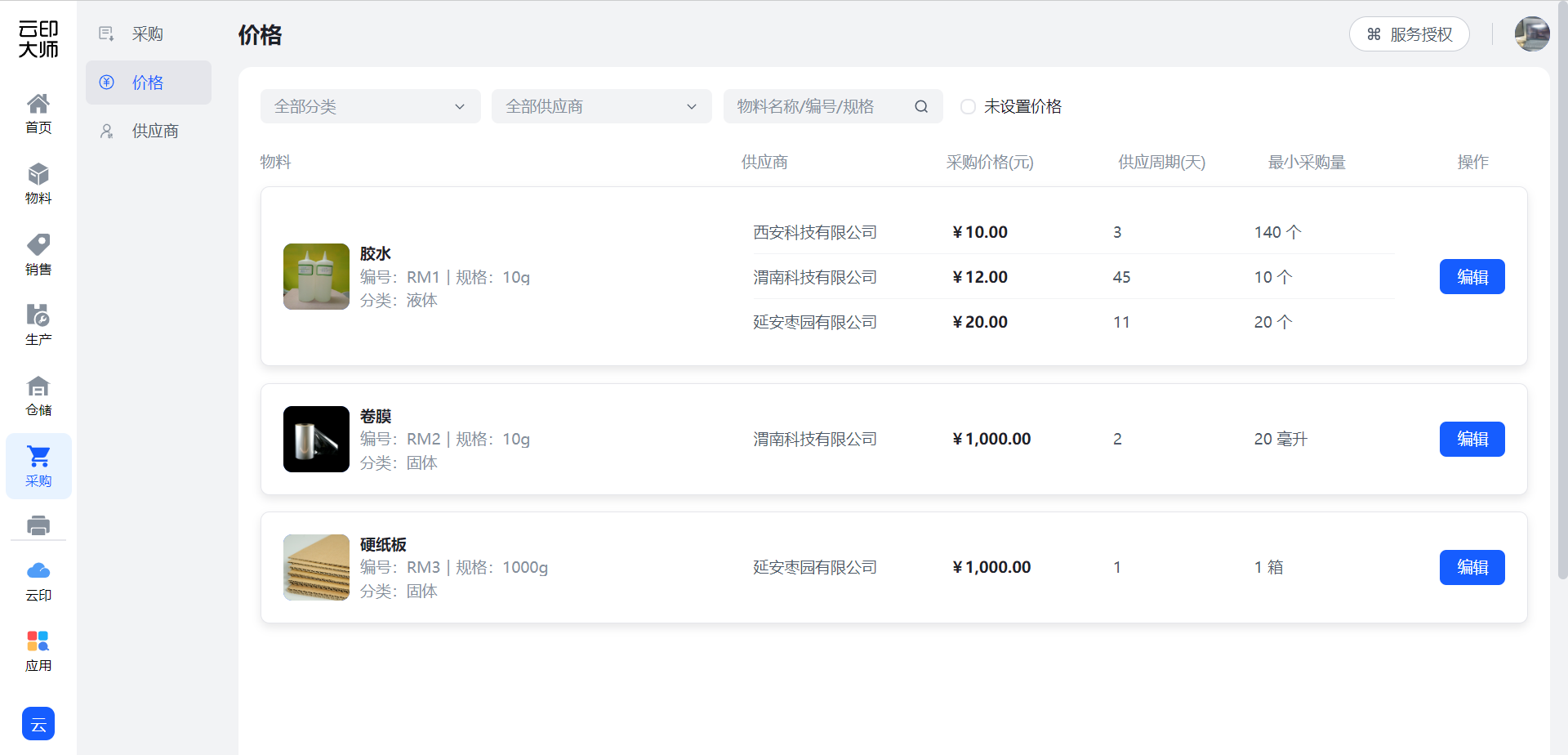
点击编辑按钮,进行供应商、采购价格、供应周期、最小起订量的设置,可添加新记录和删除已有记录
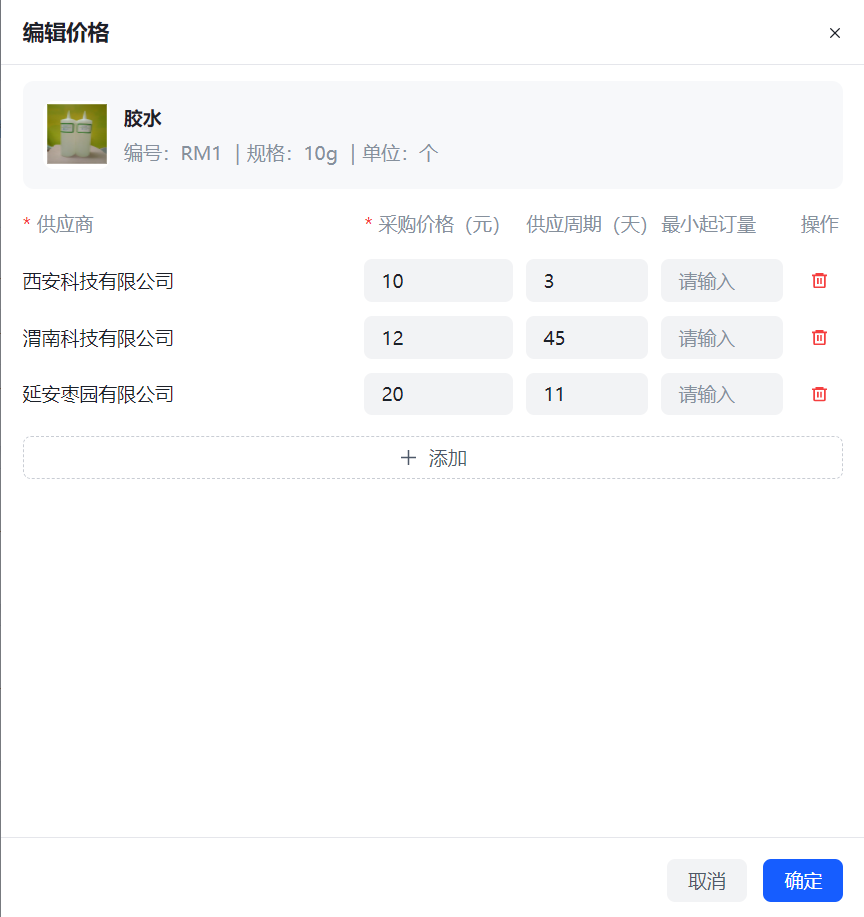
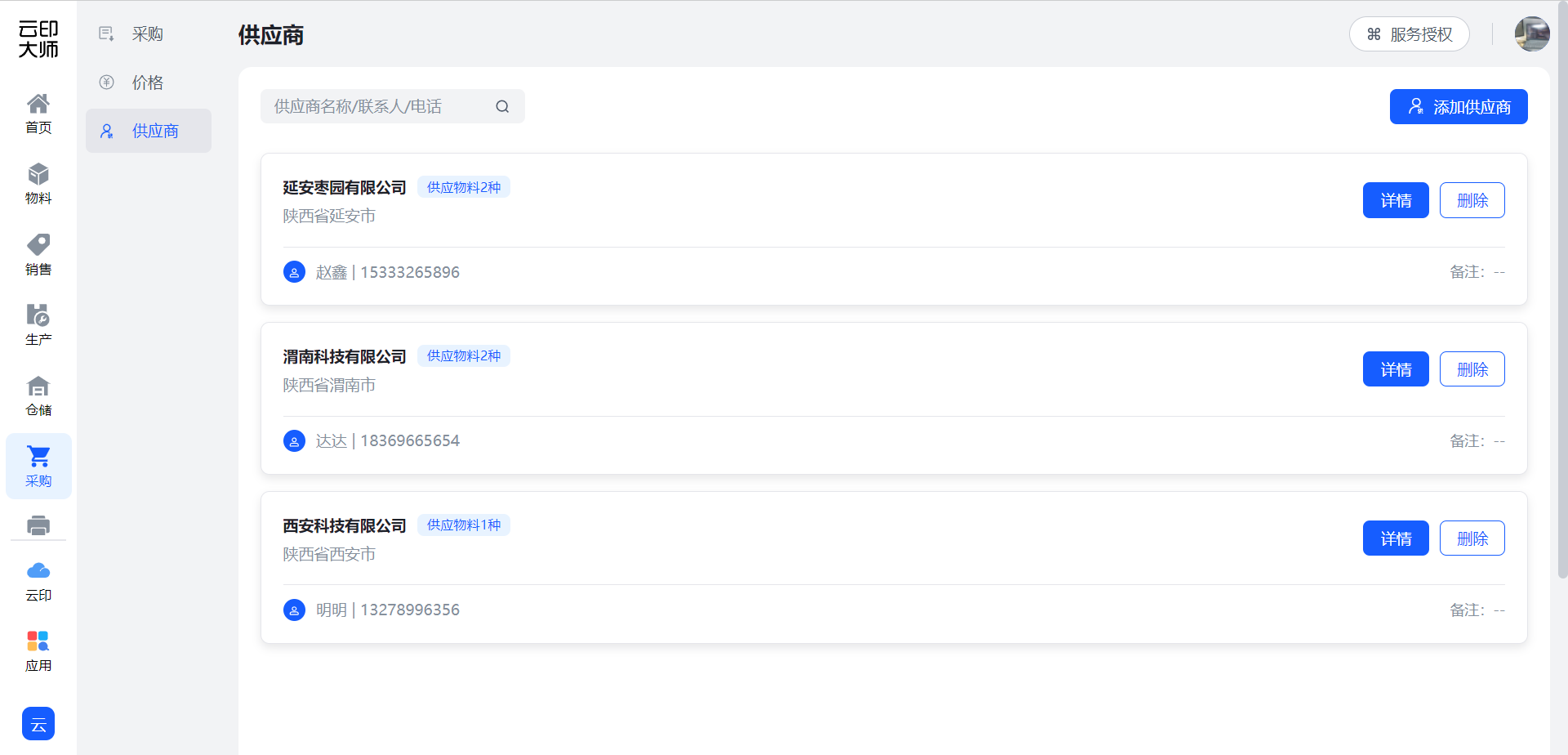
1、添加供应商:点击页面添加供应商按钮,进行供应商的添加,将以下信息进行逐一完善,点击确认按钮,完成供应商的新建;
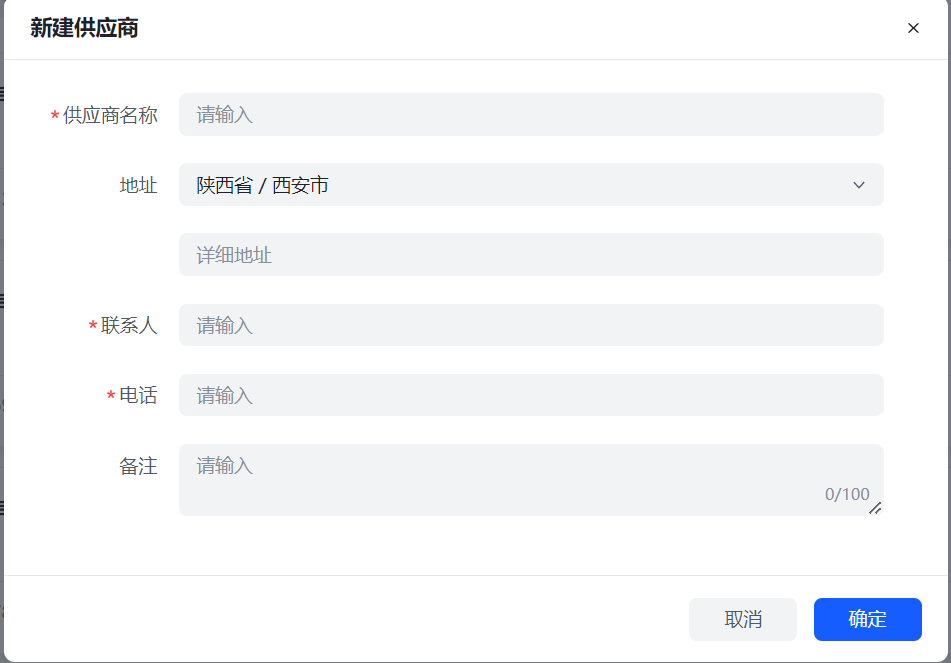
2、查看详情:点击页面详情按钮,将从两个维度全面了解供应商详情,且都可编辑修改。
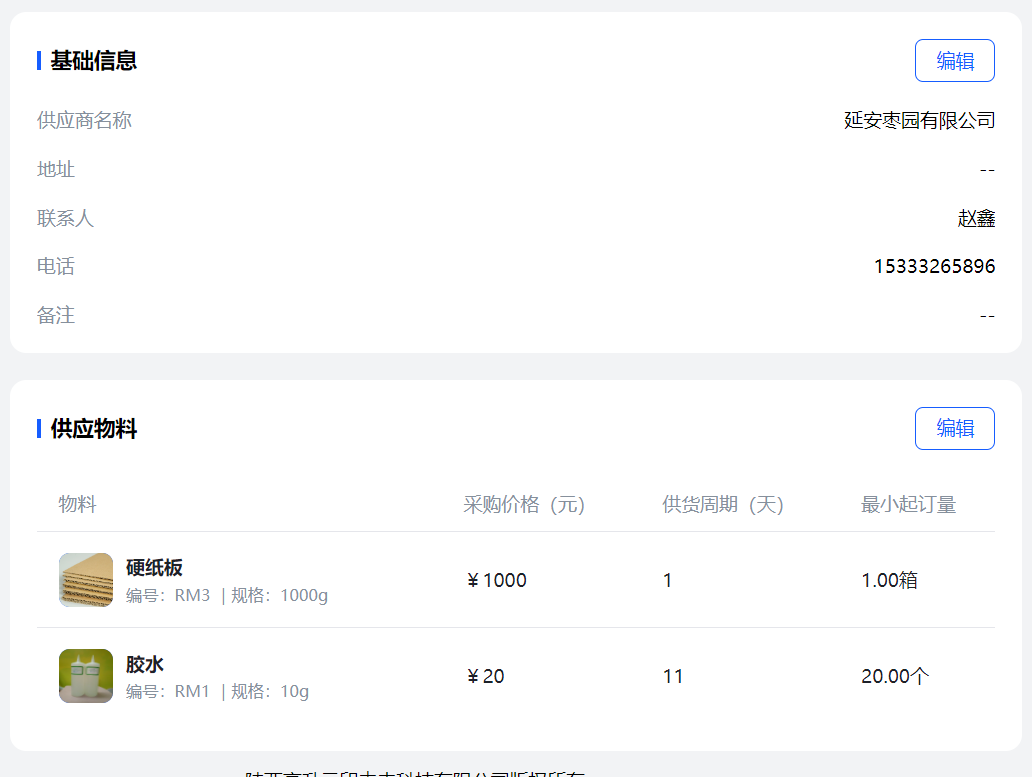
3、删除供应商:点击页面删除按钮,可删除对应供应商所有信息。
三、移动端操作流程
点击首页采购模块进入采购页面,可以看到采购首页的基本统计数据。
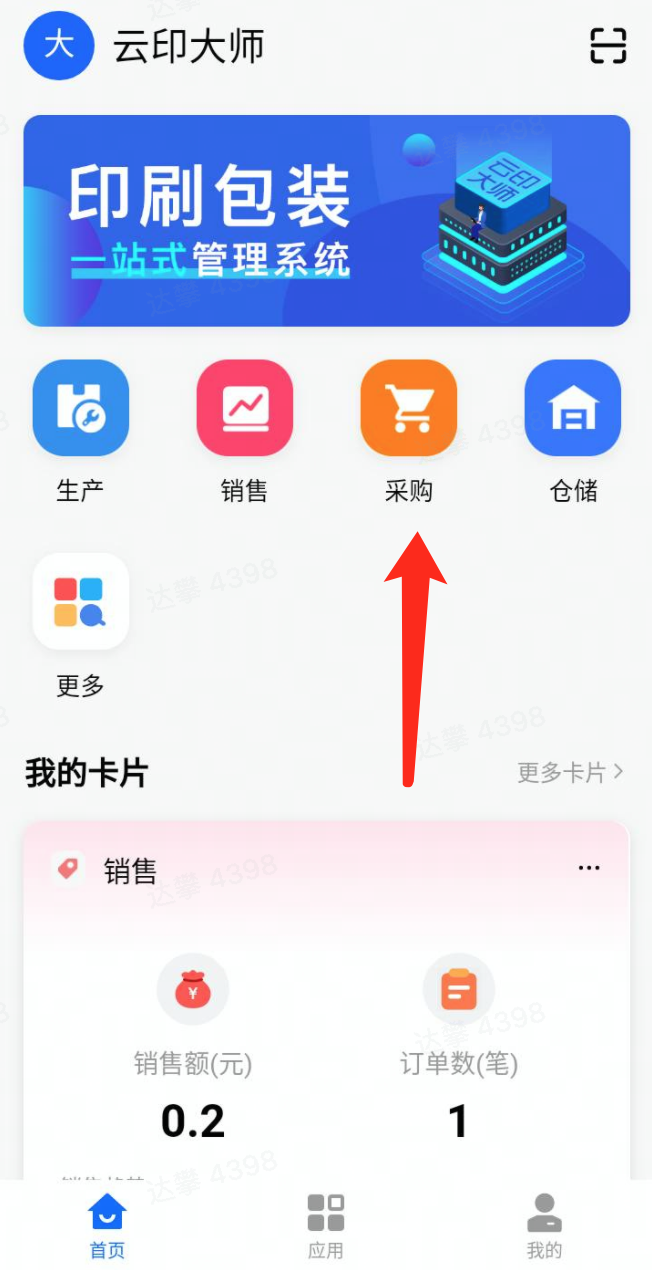
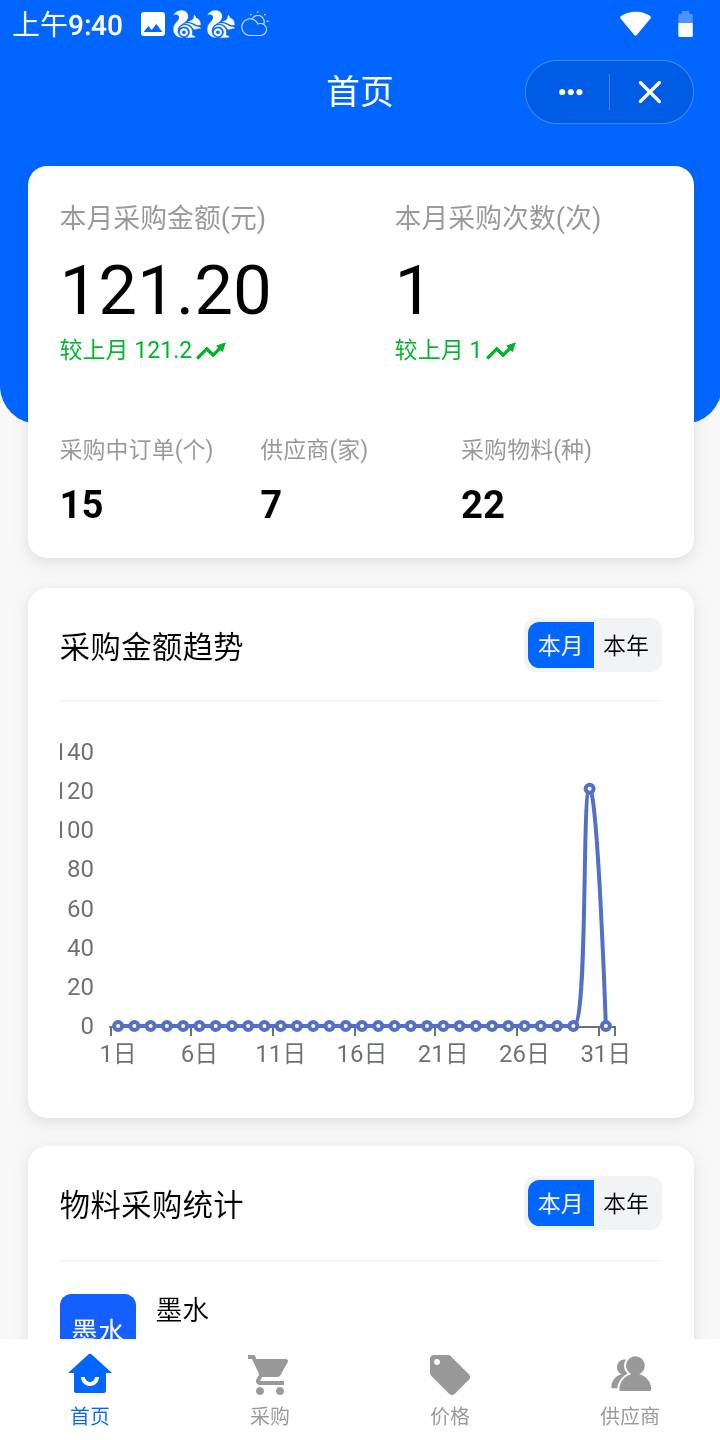
注意:采购物品需要提前添加供应商和商品信息和价格信息
采购商添加-》进入供应商页面点击右下角+号进行添加,并填入信息后确认保存成功
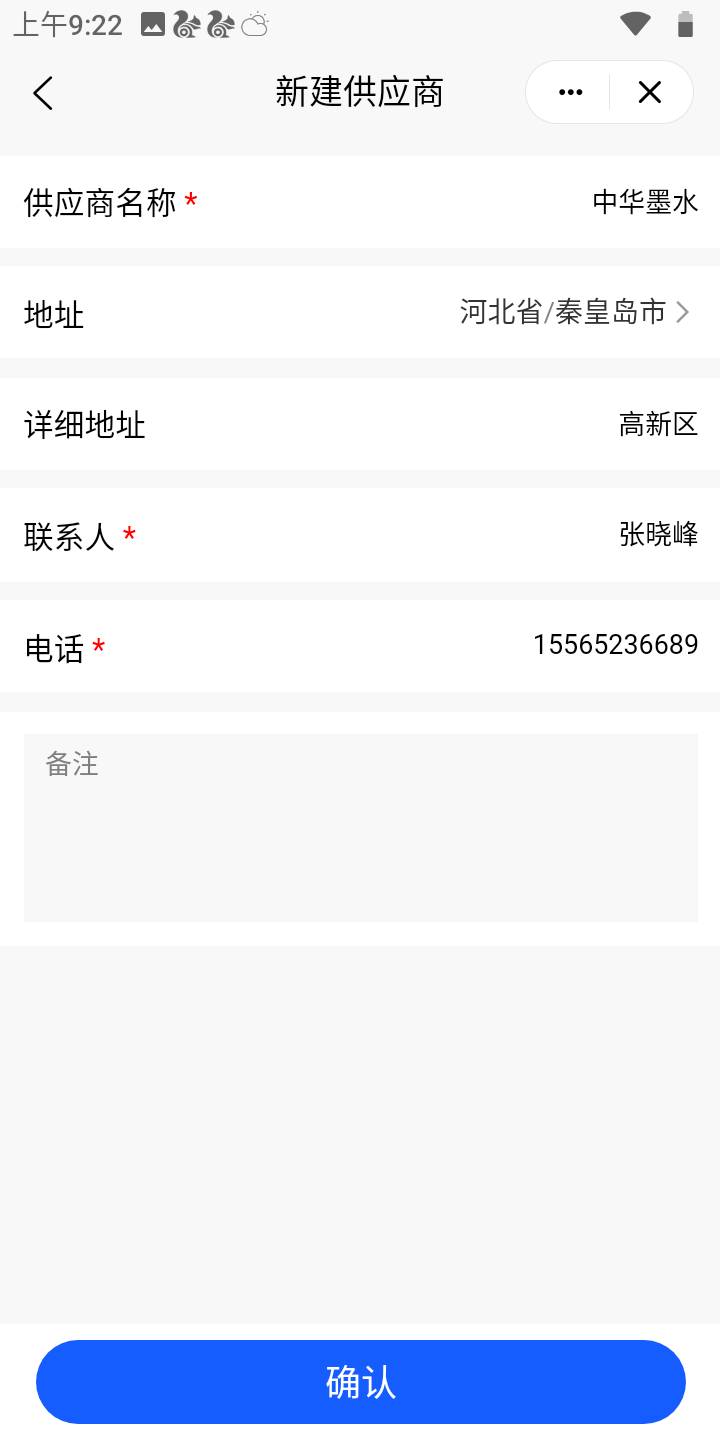
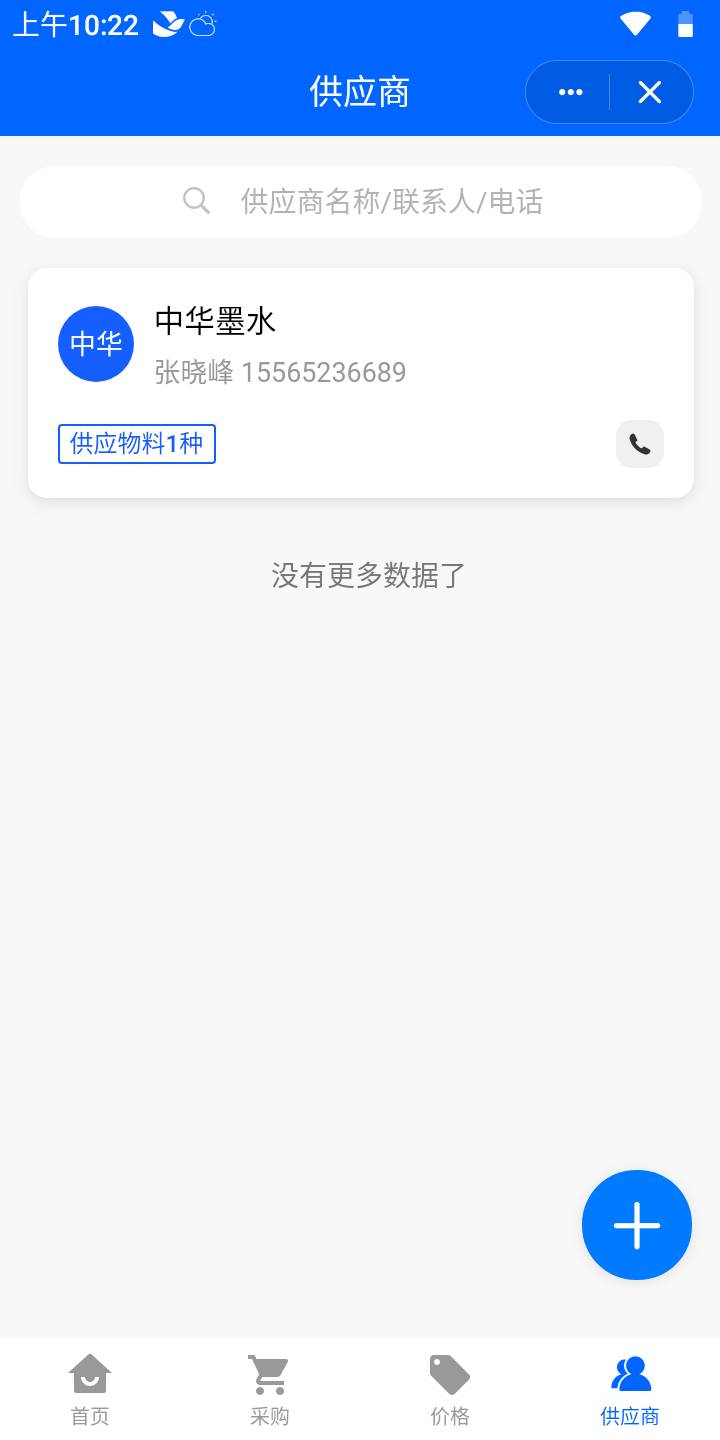
选择对应的物料后,添加物料价格
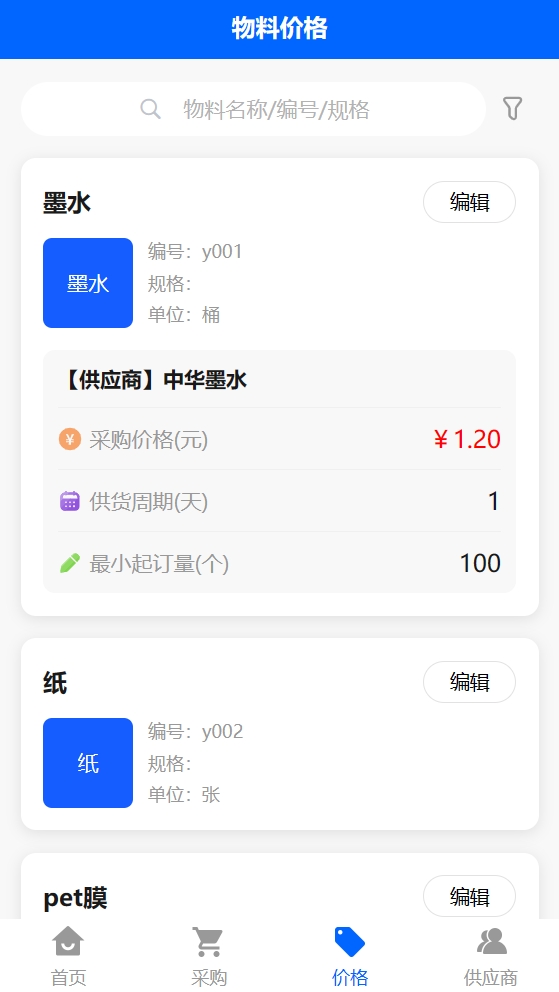
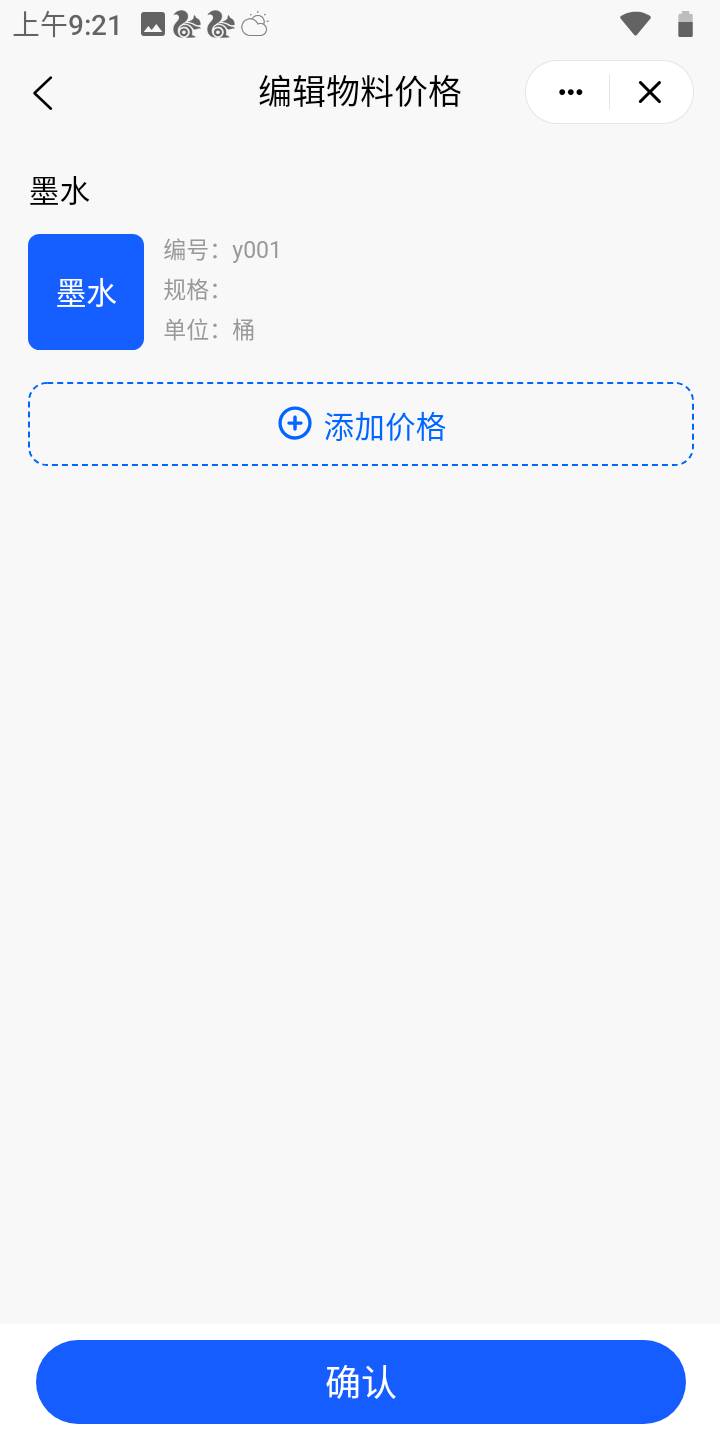
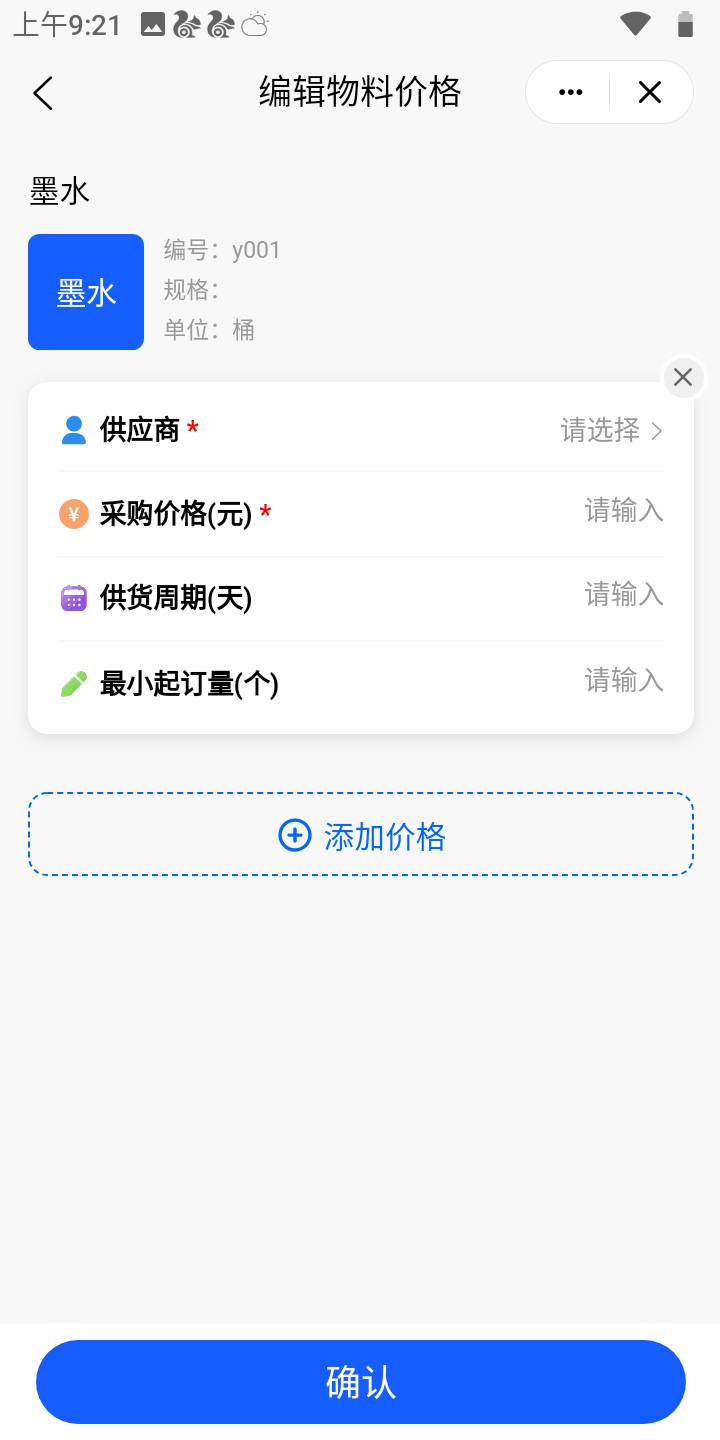
准备好供应商和物料价格信息后就可以创建采购订单了
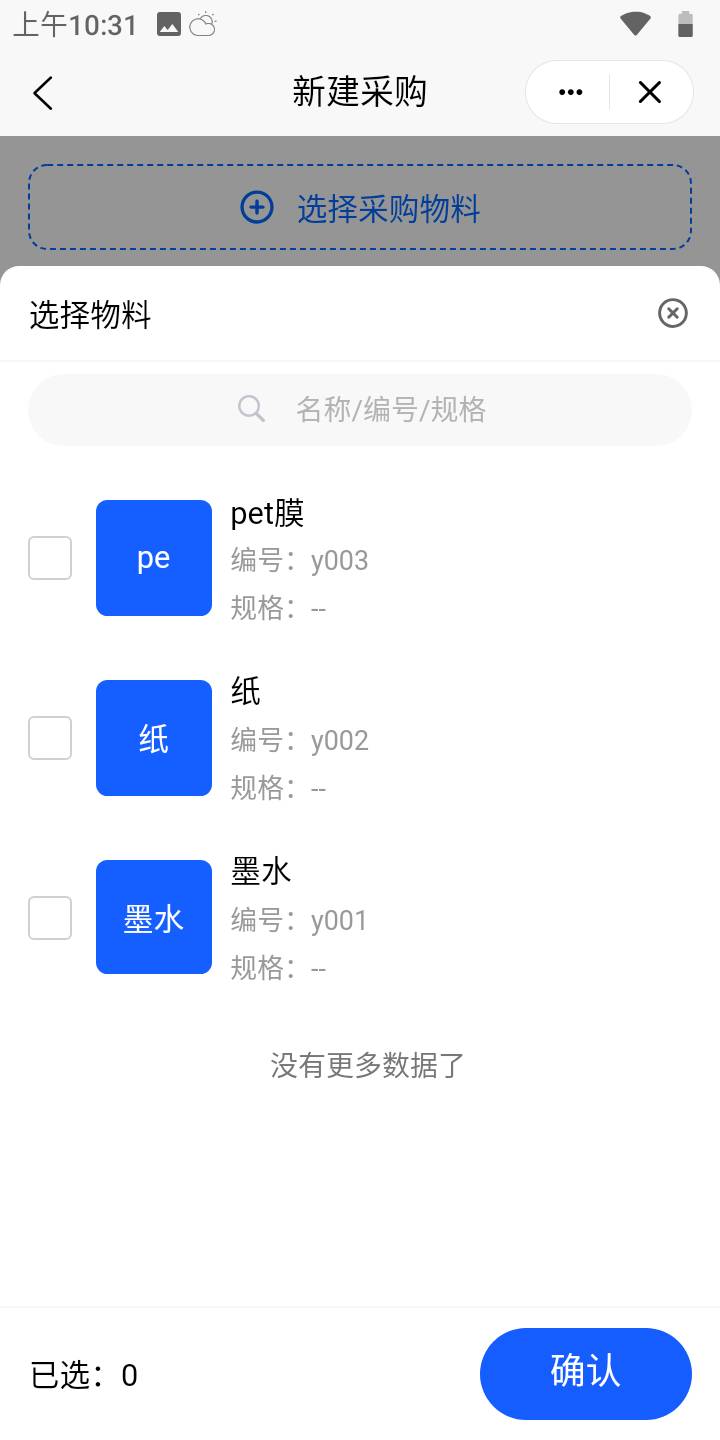
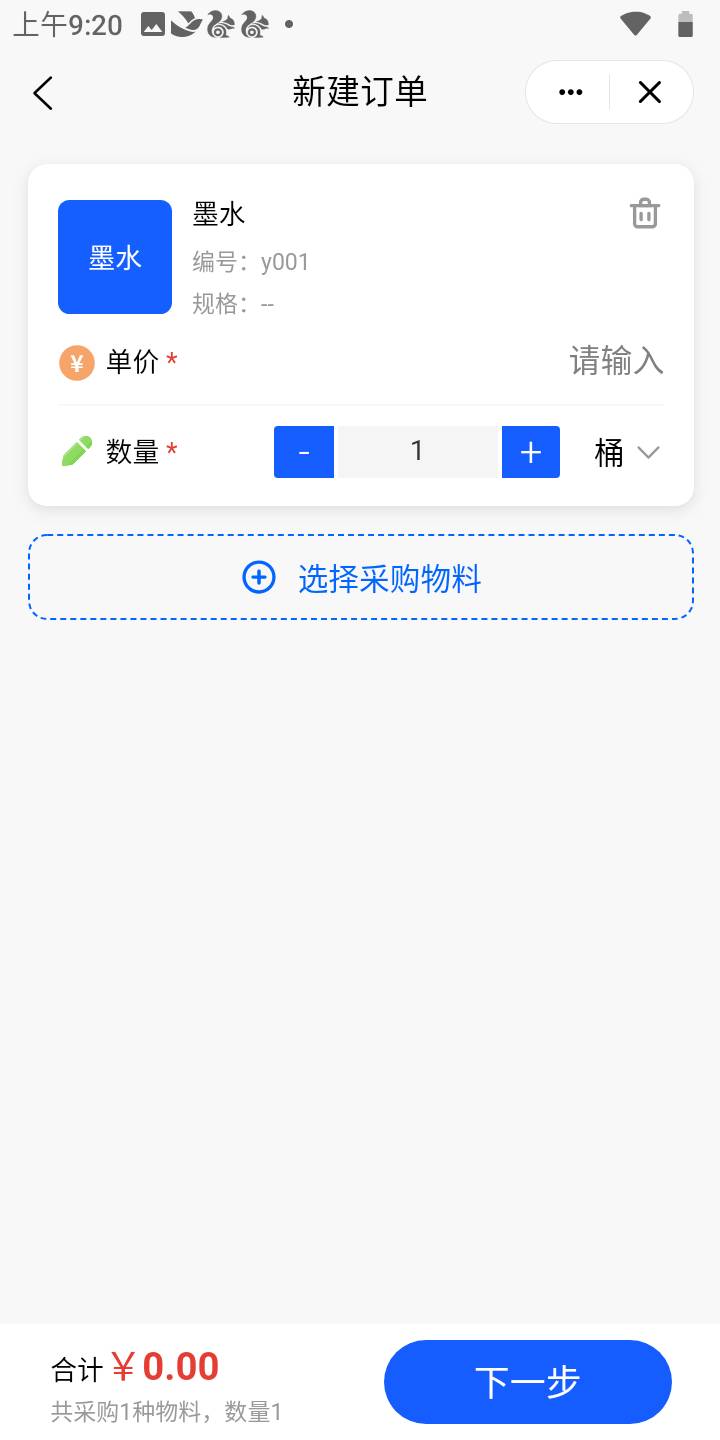
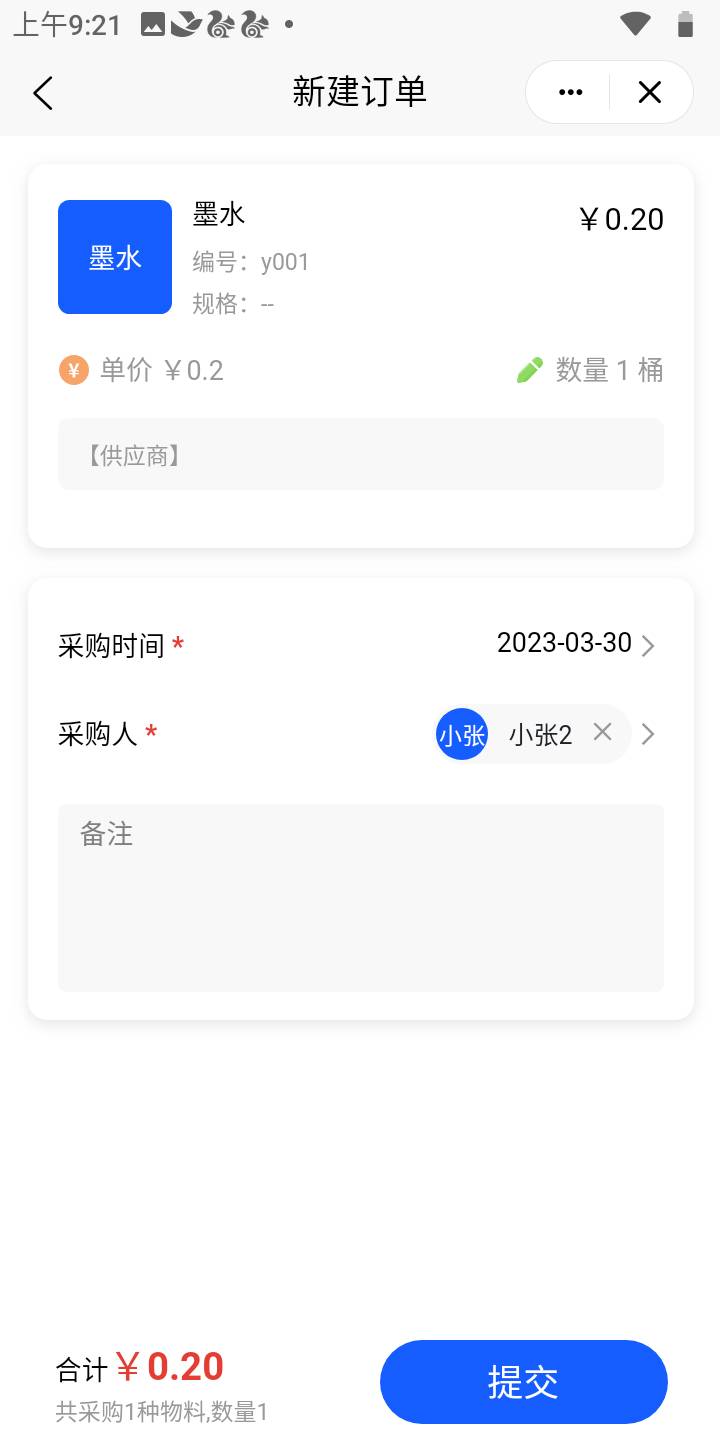
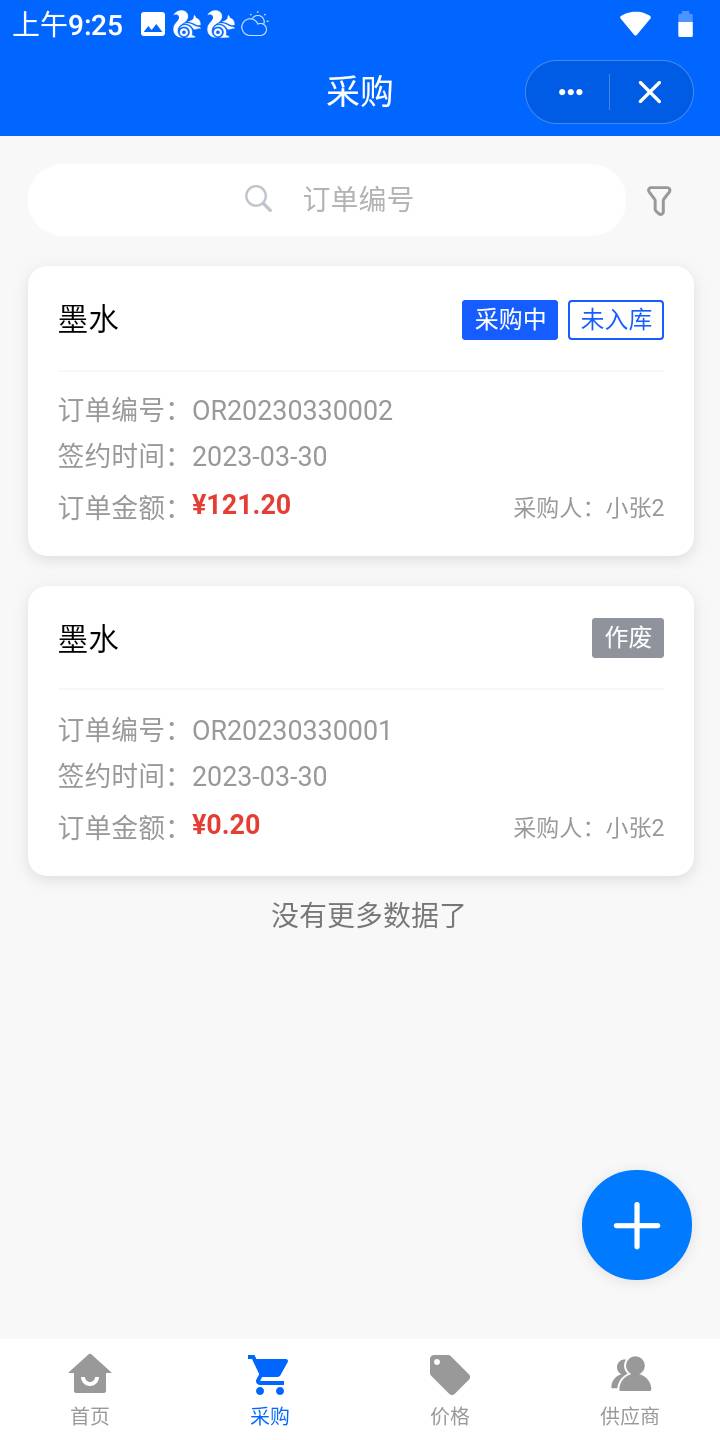
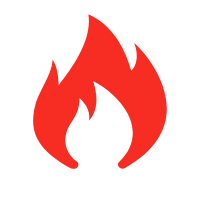 如何设置扫码枪的配置
如何设置扫码枪的配置